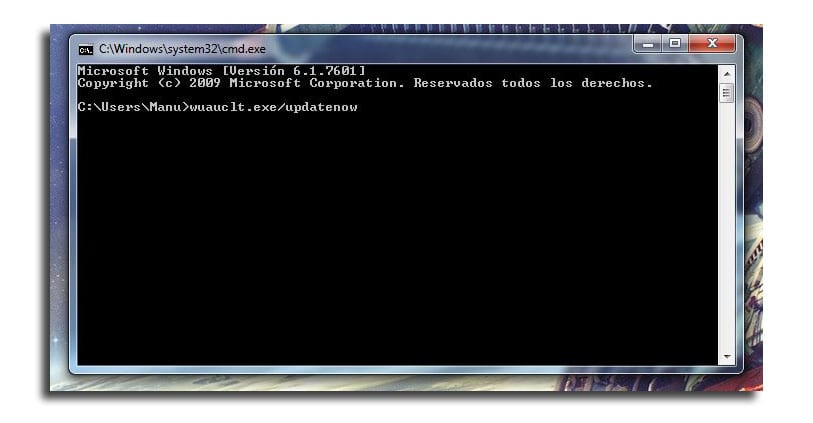
Maraming uri ng mga gumagamit at ang bawat isa ay gumagamit ng isang serye ng mga programa na hindi karaniwang ginagamit ng ibang gumagamit. Kung mayroon kaming isang koponan na ginagamit ng maraming tao, maaari kaming makahanap ng isang listahan ng mga programa na maaaring makaapekto sa pagganap ng aming Windows 10 at kung ano ang mas masahol pa, huwag alisin ang mga ito mula sa operating system sapagkat hindi namin alam na naka-install ang mga ito.
Sa kasamaang palad mayroong isang pamamaraan upang malaman at malaman ang lahat ng mga program na naka-install sa aming Windows 10, kung saan hindi namin kailangan ng anumang panlabas na programa o anumang katulad, kailangan lang naming buhayin ang MS-Dos console at gamitin ito.
Para sa marami ay mahirap malaman kung alin ang MS-Dos console, ngunit ito ay simple. Ang console na ito ay isang itim na screen na may puting mga titik na lilitaw paminsan-minsan at kung saan maaari naming magamit at magsulat ng mga utos. Upang buhayin ang console na ito ay tatakbo kami o maghanap mula sa menu ng Windows 10 at nagsusulat kami ng Powershell o CMD, sa anumang kaso tatakbo ang console at magbubukas ang itim na window.
Ngayon ay kailangan nating isulat ang sumusunod na teksto at pindutin ang enter key:
Get-ItemProperty HKLM:SoftwareWow6432NodeMicrosoftWindowsCurrentVersionUninstall* | Select-Object DisplayName, DisplayVersion, Publisher, InstallDate | Format-Table –AutoSize
Kapag ang linya na ito ay naisakatuparan, magpapakita ito ng isang listahan sa screen ng lahat ng mga programa at application na naka-install sa aming Windows 10, isang listahan kung saan maaari kaming maglaro upang malaman kung aling mga application ang mayroon kaming i-uninstall at alin ang hindi. Isang bagay na kakailanganin nating gawin nang manu-mano. Sa kasong ito kailangan naming magpatuloy sa paggamit ng console upang alisin ang isang programa. Ang bawat programa ay aalisin sa pamamagitan ng sumusunod na code:
product where name="NOMBRE DEL PROGRAMA" call uninstall
Pagkatapos tatanggalin ng Windows ang program na iyon mula sa system. Kailangan nating sabihin iyon bagaman Nagpakita ang Control Panel ng isang mas kahaliling visual sa pag-aalis ng mga programa sa Windows 10Ang ilang mga programa ay lilitaw sa listahan ng console at hindi sa Control Panel, kaya ang pamamaraang ito ay maaaring maging mas tumpak kaysa sa iba pang mga pamamaraang mayroon.
Hindi ko makumpleto ang pamamaraang ito dahil sa palagay ko may ilang teksto na nawawala mula sa linya ng utos.